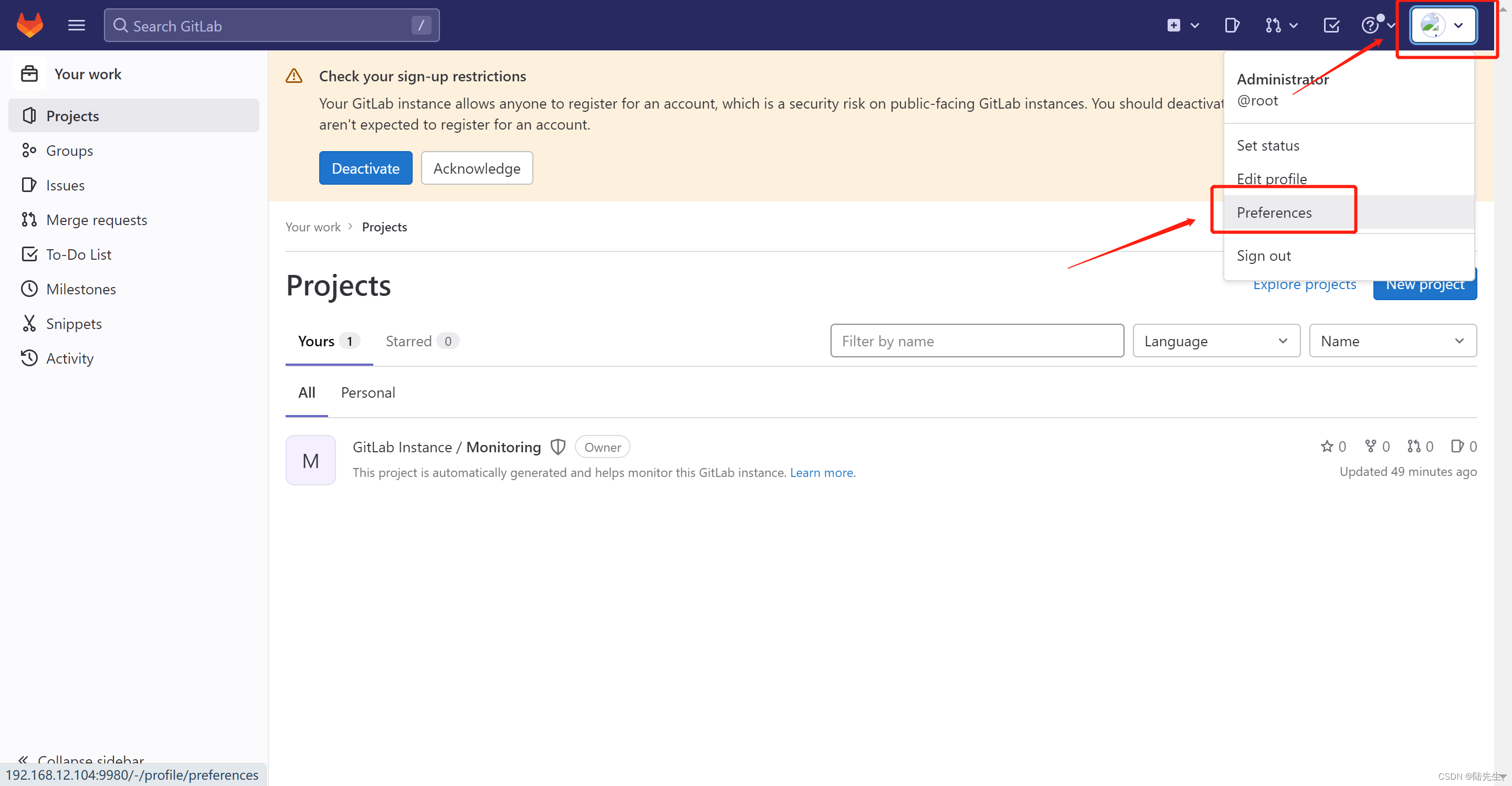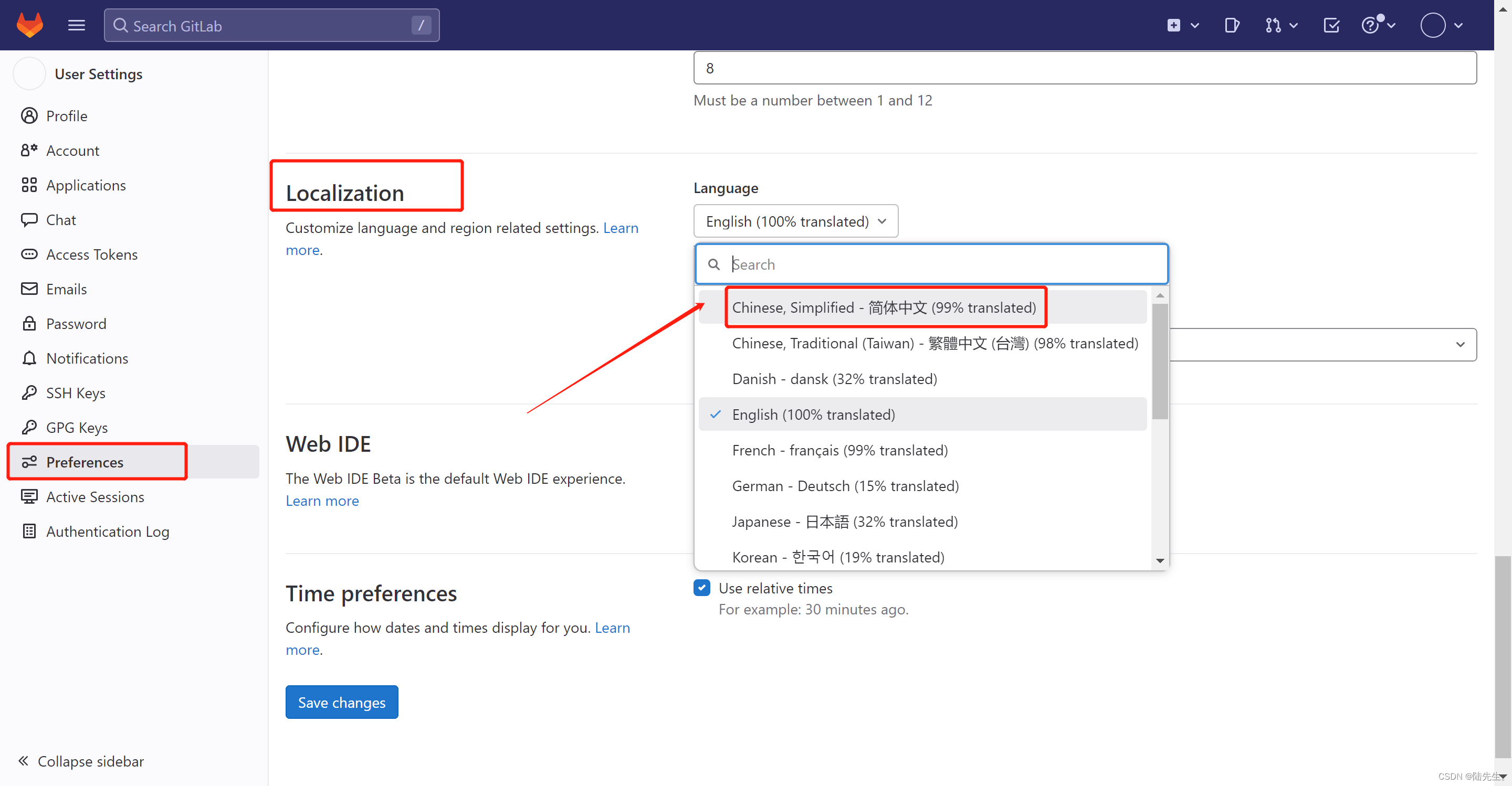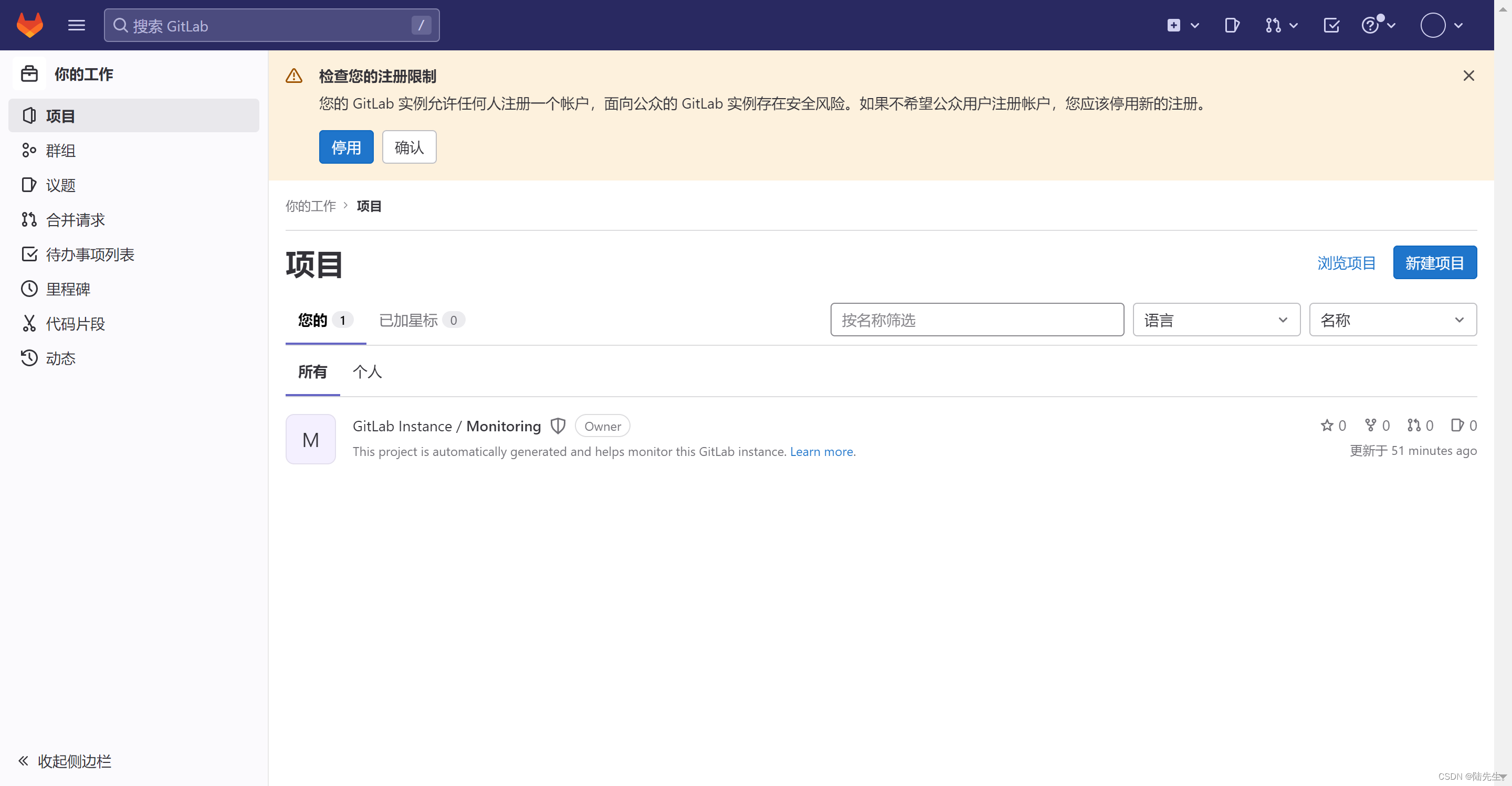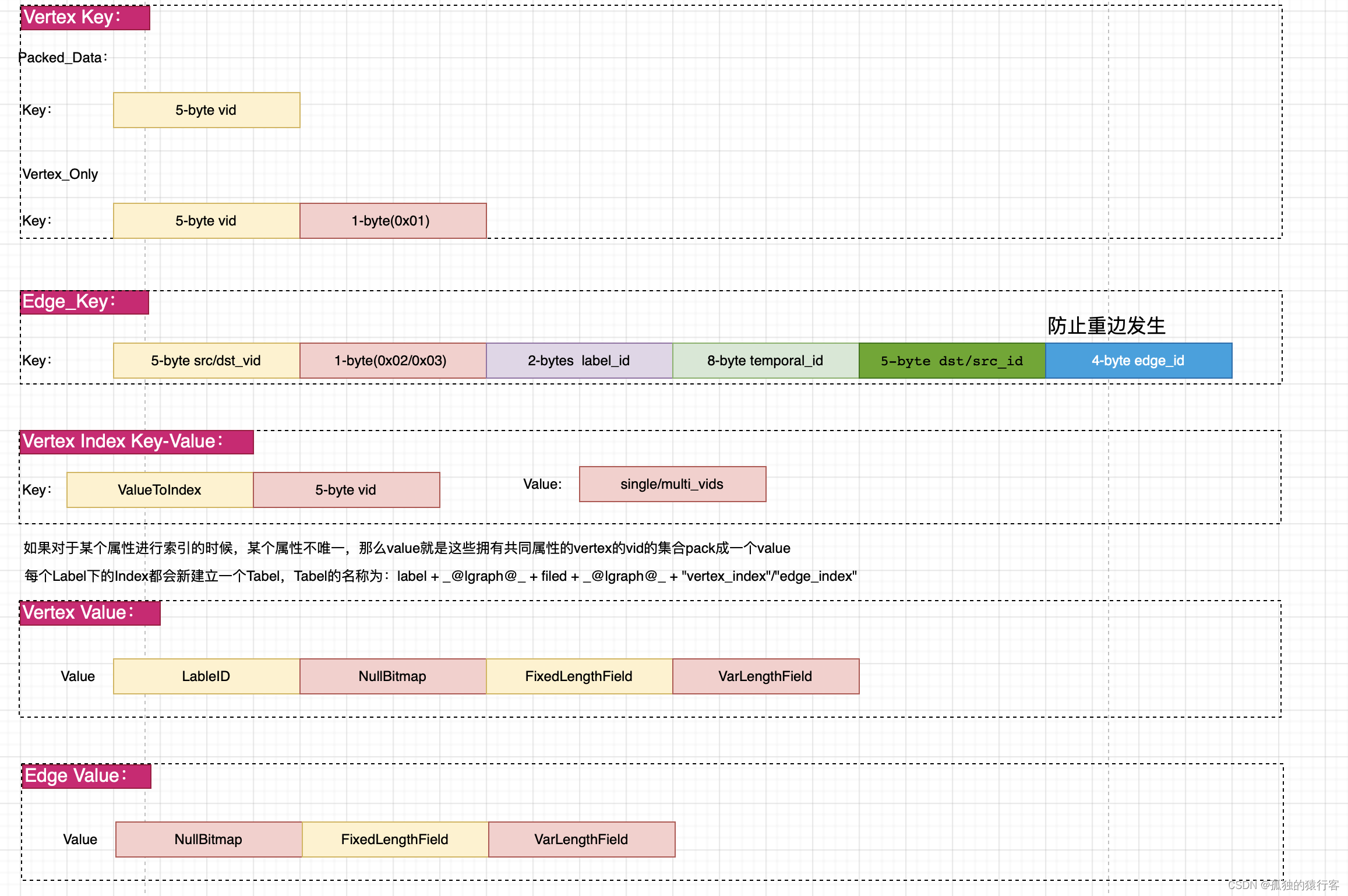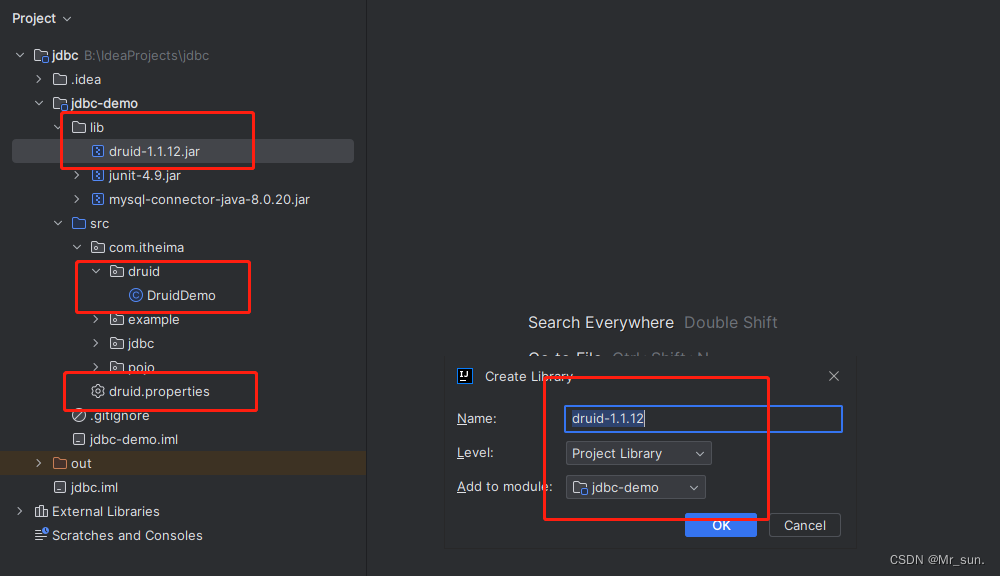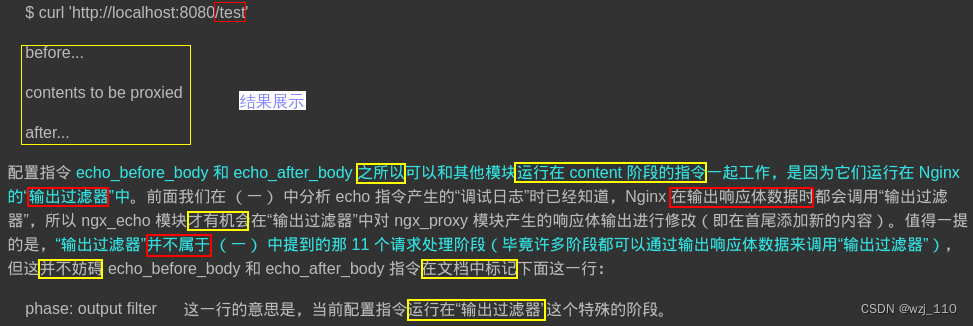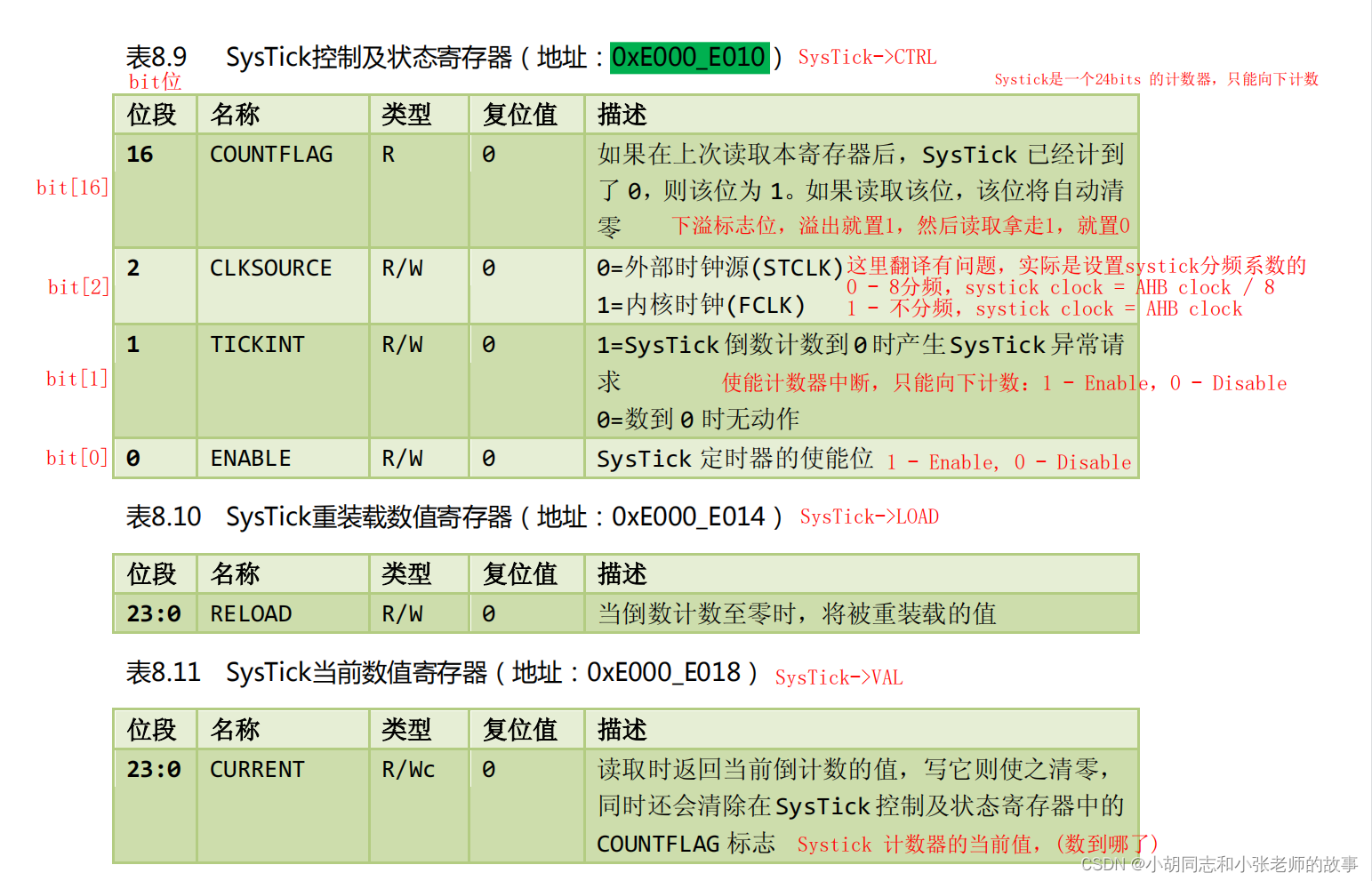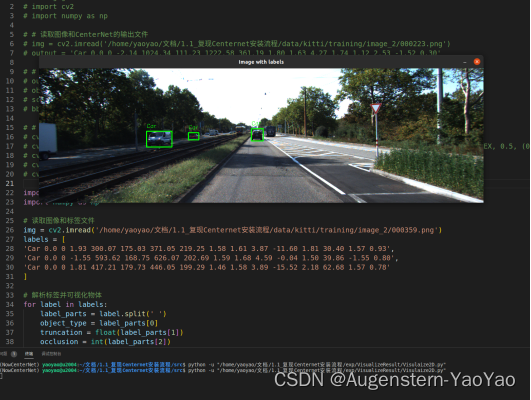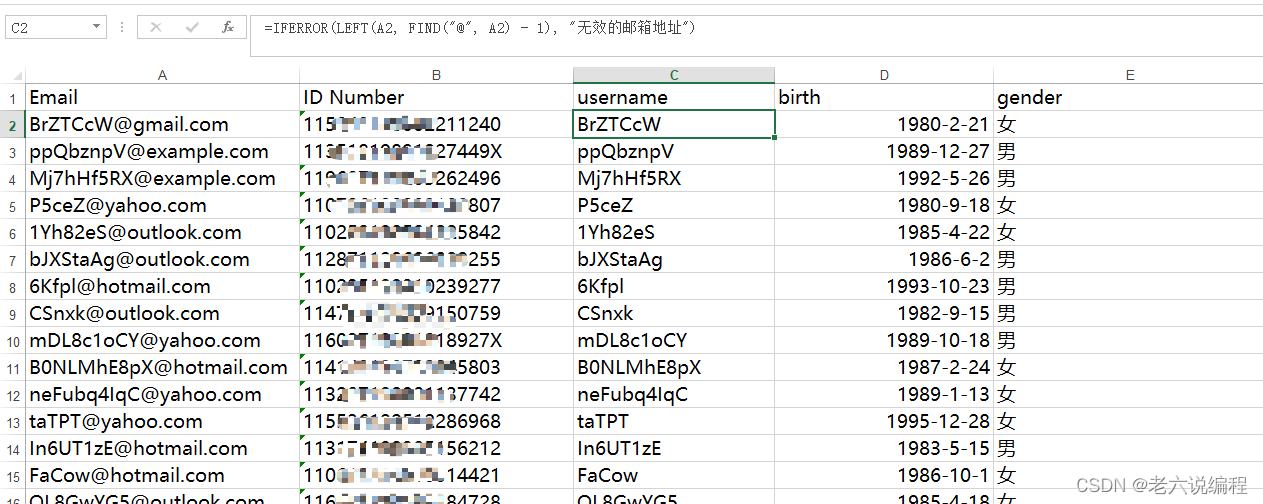1、docker方式部署启动
参考文档:
https://blog.csdn.net/weixin_53443677/article/details/125518696
https://blog.csdn.net/weixin_39034012/article/details/119211630
1.1、docker启动gitlab
- 前期准备
> # 拉镜像
> docker pull gitlab/gitlab-ce:latest
> # 建立本地目录
> mkdir config data logs
- 方式1,直接docker启动
docker run -d \
--name gitlab \
-p 8443:443 \
-p 9999:80 \
-p 9998:22 \
-v $PWD/config:/etc/gitlab \
-v $PWD/logs:/var/log/gitlab \
-v $PWD/data:/var/opt/gitlab \
-v /etc/localtime:/etc/localtime \
--restart always \
--privileged=true \
gitlab/gitlab-ce:latest
- 方式2、docker-compose方式启动
version: "2.2"
services:
gitlab:
container_name: gitlab
restart: always
image: gitlab/gitlab-ce:latest
network_mode: bridge
ports:
- 8443:443
- 9980:80
- "9922:22"
volumes:
- $PWD/config:/etc/gitlab
- $PWD/logs:/var/log/gitlab
- $PWD/data:/var/opt/gitlab
- /etc/localtime:/etc/localtime
privileged: true
1.2、修改配置
接下来的配置要进入到容器内修改,不要在挂载到宿主机上的文件上进行修改。否则可能出现配置更新不到容器内,或者是不能及时更新到容器内,导致gitlab启动成功,但是无法访问。
# 进入到容器中
> docker exec -it gitlab /bin/bash
# 编辑文件,加入如下内容
> vi /etc/gitlab/gitlab.rb
###------加入如下内容-------###
# gitlab访问地址,可以写域名。如果端口不写的话默认为80端口
external_url 'http://192.168.12.104'
# ssh主机ip
gitlab_rails['gitlab_ssh_host'] = '192.168.12.104'
# ssh连接端口
gitlab_rails['gitlab_shell_ssh_port'] = 9922
##############################
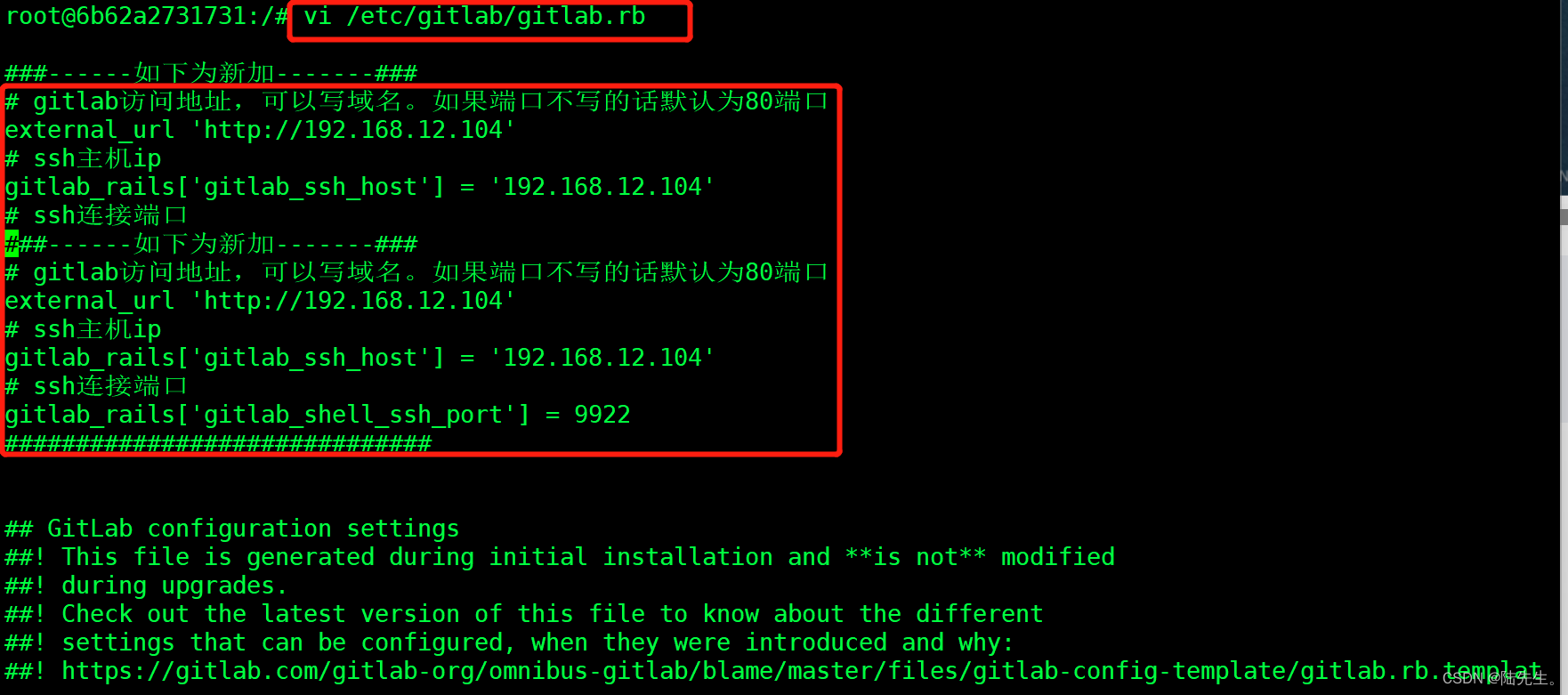
修改完成之后保存退出即可,由于咱们在docker中运行,在gitlab上生成的http地址应该是http://192.168.12.104:9980,所以,要修改下面文件
# 修改http和ssh配置
> vi /opt/gitlab/embedded/service/gitlab-rails/config/gitlab.yml
gitlab:
host: 192.168.12.104
port: 9980 # 这里改为9980
https: false
修改完成之后保存退出即可,在容器内,重启gitlab
# 重启gitlab
> gitlab-ctl restart
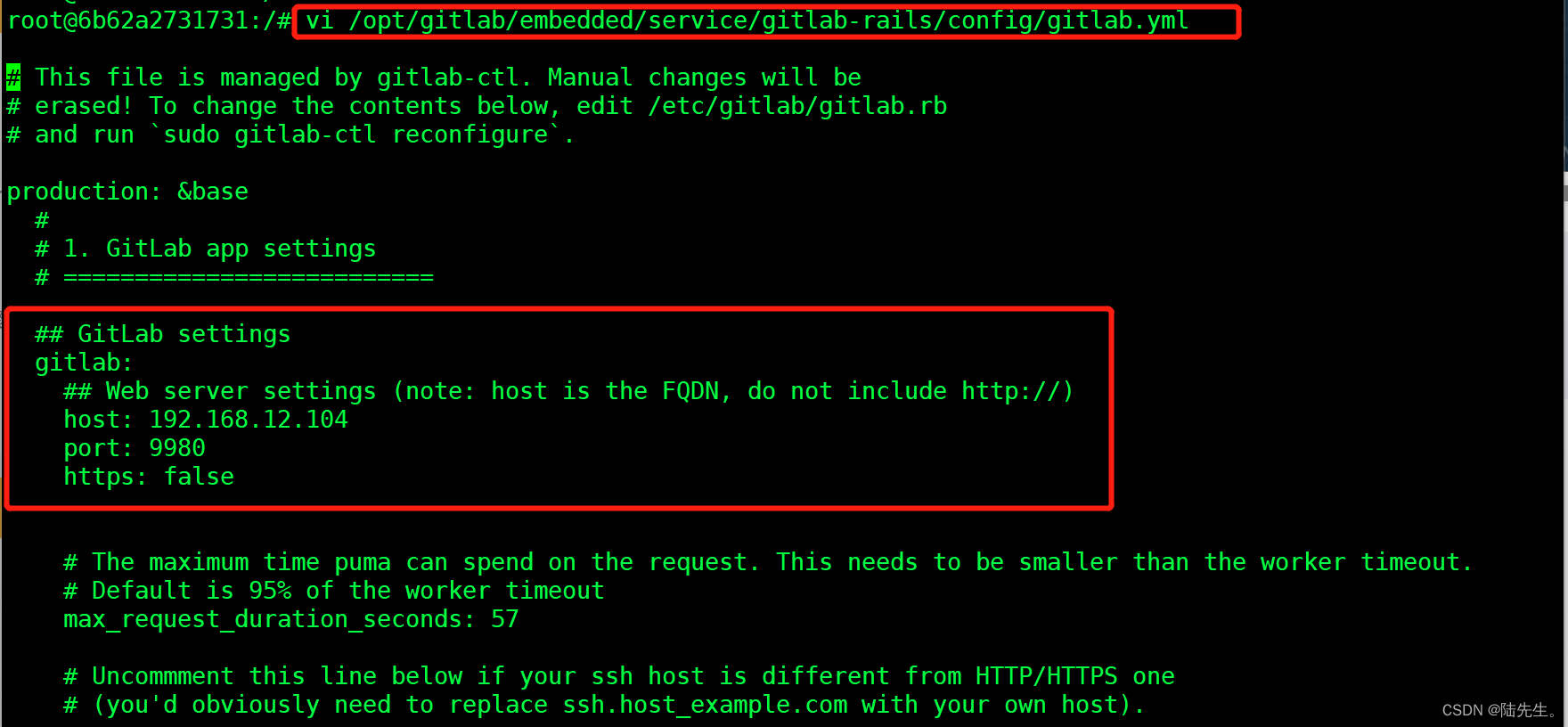
1.3、修改root密码
用户名:root
修改过后密码:zxm123456
# 进入控制台.需要等个1分钟左右
> gitlab-rails console -e production
# 查询id为1的用户,id为1的用户是超级管理员
irb(main):001:0> user = User.where(id:1).first
=> #<User id:1 @root>
# 修改密码为zxm123456
irb(main):005:0> user.password = 'zxm123456'
=> "zxm123456"
# 保存
irb(main):006:0> user.save!
=> true
# 退出
irb(main):007:0> exit
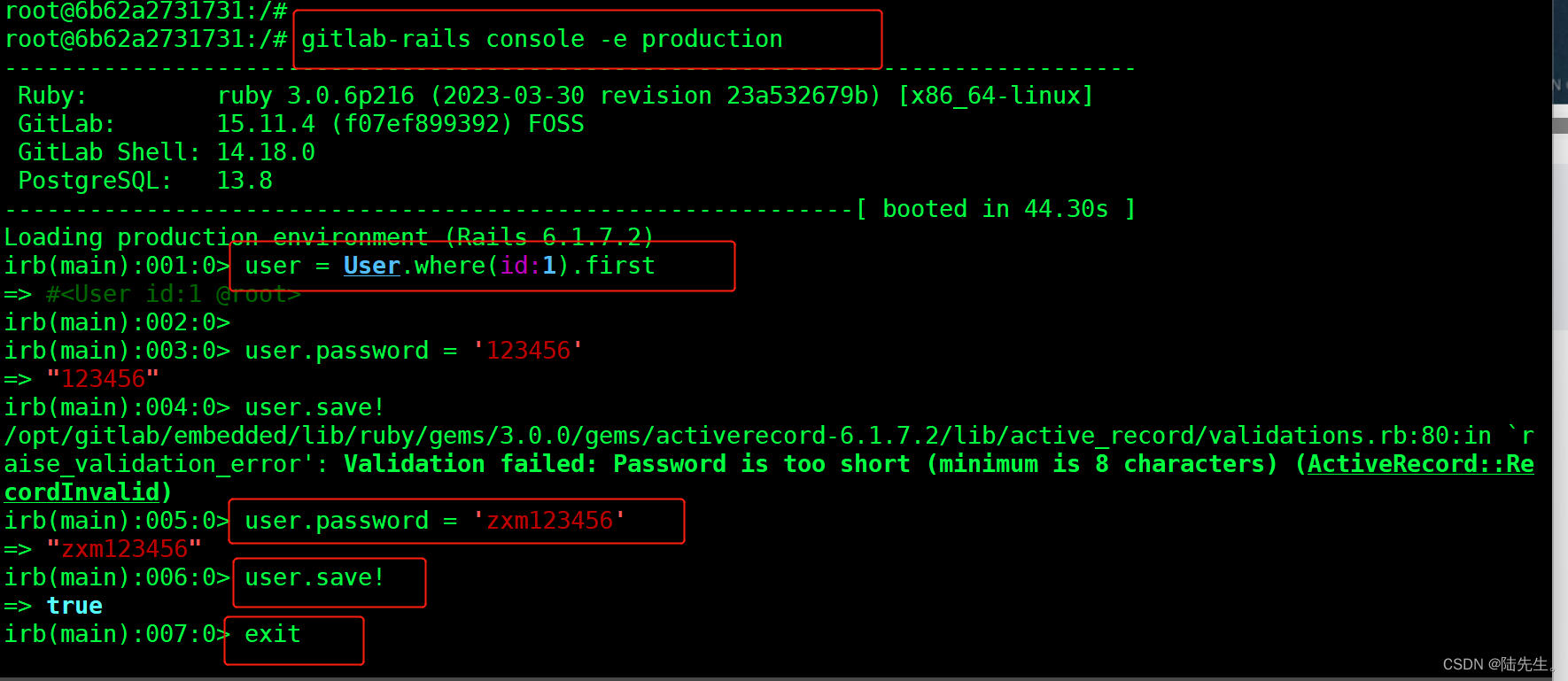
1.4、登录gitlab
用户名:root
修改过后密码:zxm123456
- 登录gitlab,http://192.168.12.104:9980/
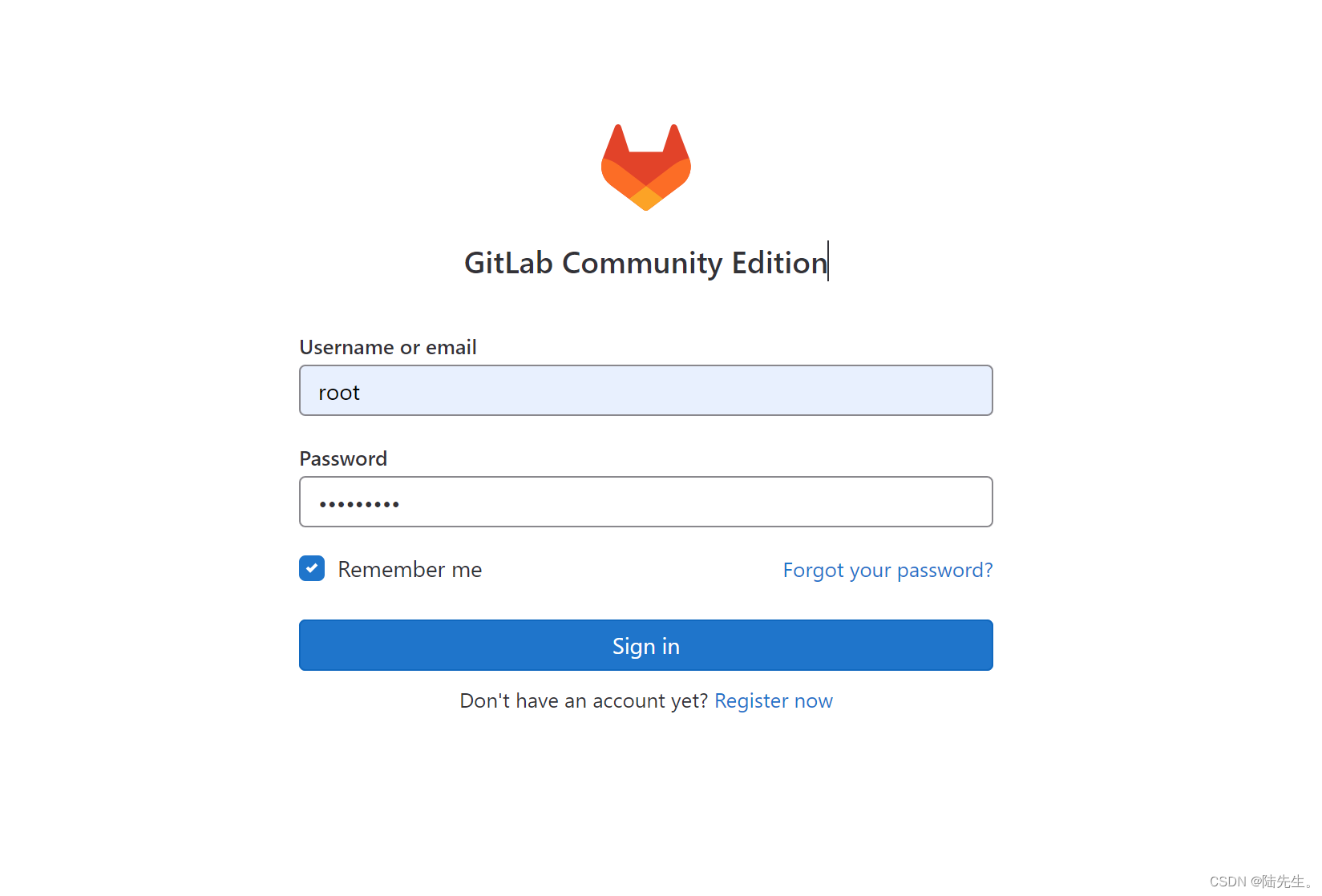
1.5、切换为中文页面